TTEP.CN > 故障 >
Win8系统360卫士WiFi共享设置方法 360卫士WiFi怎么共享设置操作
Win8系统360卫士WiFi共享设置方法 360卫士WiFi怎么共享设置操作方法 很多人想利用360安全卫士设置免费的WiFi,不过却又不知道怎么弄,其实方法很简单,那么Win8系统360卫士WiFi共享怎么设置呢?不知道的朋友赶紧看看小编整理的Win8系统360卫士WiFi共享设置方法吧!
具体设置方法:
1、下载安装360安全卫士,并打开它。它有两种打开方式,第一种是直接单击电脑右下侧任务栏上的360安全卫士图标。

2、还有一种是直接双击打开桌面上360安全卫士的图标。
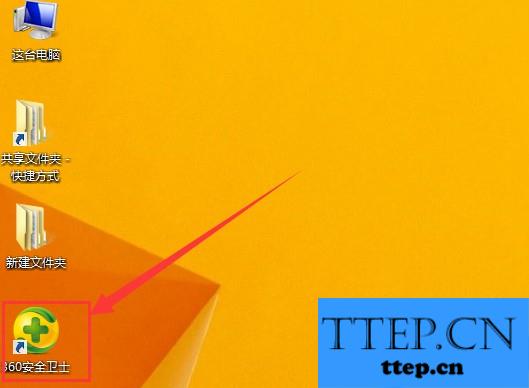
3、打开360安全卫士之后单击右下角的“更多”。
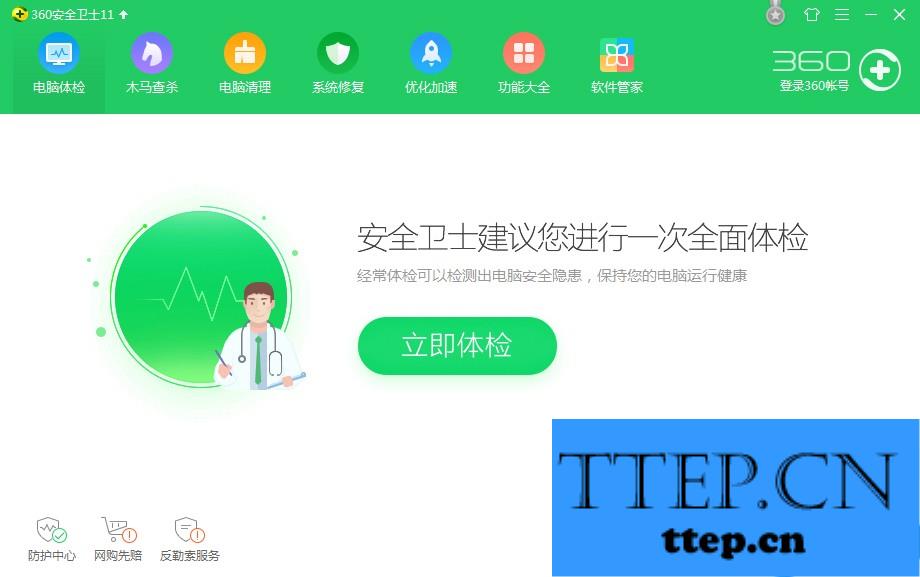
4、单击“免费WiFi”,此时WiFi共享软件就开始安装了,安装完之后会弹出一个框,我们只需要设置自己的用户名以及密码,之后就可以用移动设备连上WiFi了。
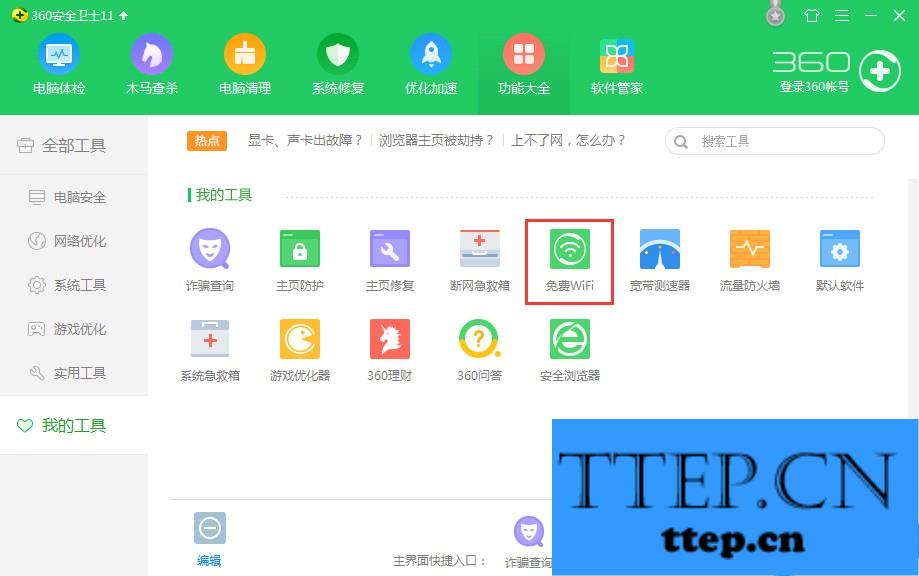
5、如果你的电脑缺少无线网卡,就会出现如下图的提示,如果你想要使用360安全卫士的免费WiFi就得去装一个无线网卡了。
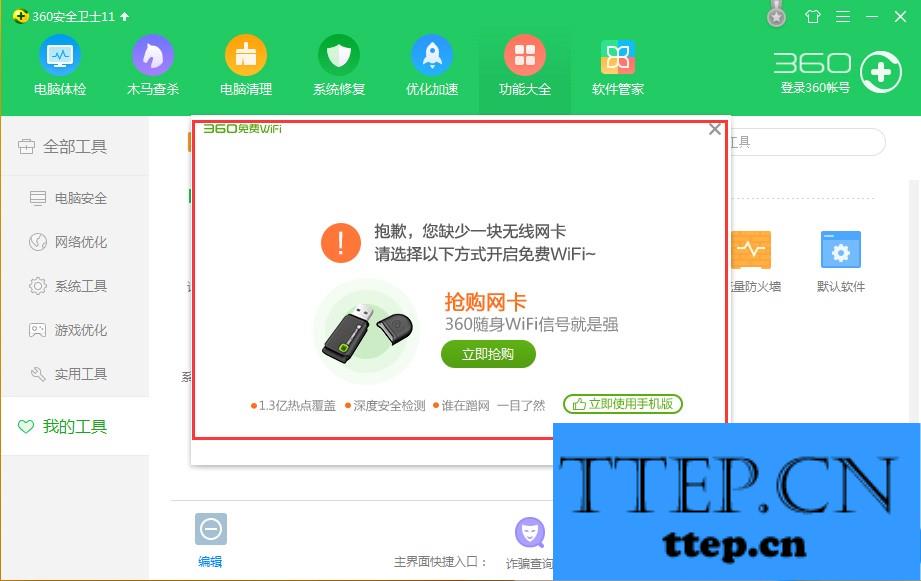
以上就是Win8系统360卫士WiFi共享设置的方法了,方法很简单,首先我们先下载360安全卫士,然后打开它找到“免费WiFi”,之后点击它,最后等待安装完就可以设置用户名及其密码了。
具体设置方法:
1、下载安装360安全卫士,并打开它。它有两种打开方式,第一种是直接单击电脑右下侧任务栏上的360安全卫士图标。

2、还有一种是直接双击打开桌面上360安全卫士的图标。
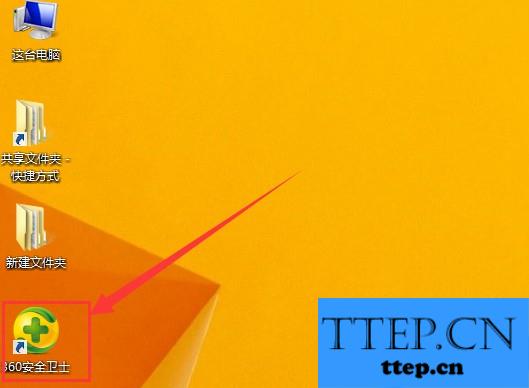
3、打开360安全卫士之后单击右下角的“更多”。
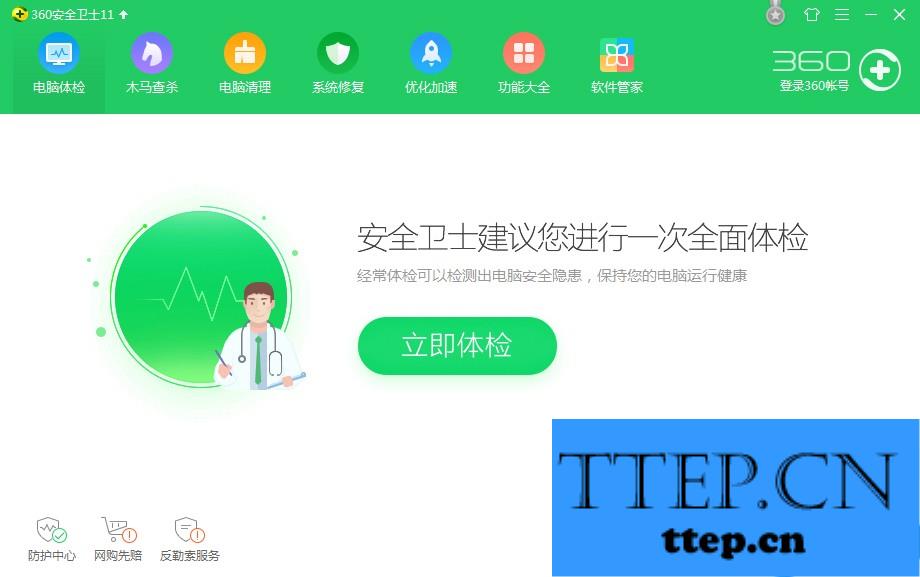
4、单击“免费WiFi”,此时WiFi共享软件就开始安装了,安装完之后会弹出一个框,我们只需要设置自己的用户名以及密码,之后就可以用移动设备连上WiFi了。
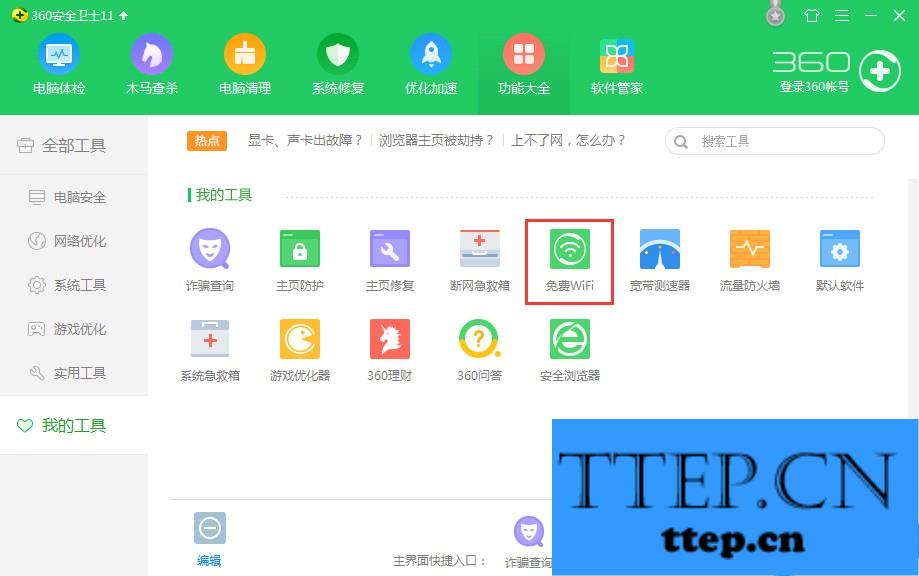
5、如果你的电脑缺少无线网卡,就会出现如下图的提示,如果你想要使用360安全卫士的免费WiFi就得去装一个无线网卡了。
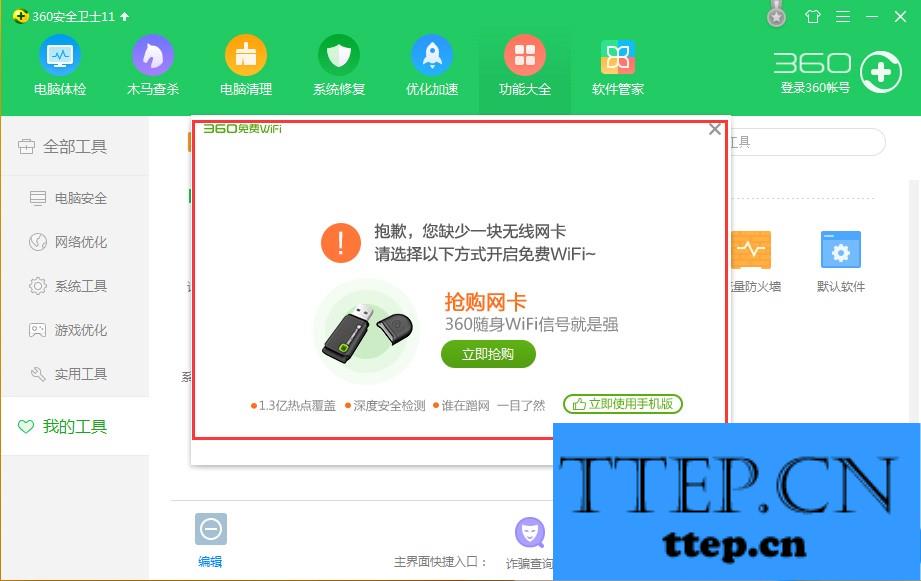
以上就是Win8系统360卫士WiFi共享设置的方法了,方法很简单,首先我们先下载360安全卫士,然后打开它找到“免费WiFi”,之后点击它,最后等待安装完就可以设置用户名及其密码了。
- 上一篇:Win8系统如何添加微软五笔输入法 Win8系统添加微软五笔输入法操
- 下一篇:没有了
- 最近发表
- 赞助商链接
